7 funciones escondidas de la app de YouTube que debes probar
Sácale todo el partido a la app de YouTube en tu móvil con estas 7 funciones escondidas. Paso a paso, te contamos cómo utilizarlas.

YouTube es una aplicación de vídeo tan popular que todos creemos conocerla a la perfección. Sin embargo, esconde algunos secretos claves para poder sacarle todo el partido. Si eres de lo que la utilizan con cierta frecuencia, en este artículo te descubrimos 7 funciones escondidas en la app de YouTube para dispositivos móviles que debes probar.
Son herramientas de lo más variadas, que van desde la protección de tu privacidad hasta la configuración de elementos tan útiles como los subtítulos. Google ha hecho un gran trabajo al desarrollar la app de YouTube, y así lo demuestran las funciones escondidas que veremos a continuación. Paso a paso, te enseñamos a utilizarlas para que YouTube deje de tener secretos para ti.
Pausa el historial de reproducción y de búsquedas
El historial de YouTube recoge todos los vídeos que has visto desde tu cuenta, así como todas las búsquedas que has realizado. Esto puede ser positivo, pues te permite encontrar fácilmente vídeos que viste hace tiempo. Sin embargo, también significa que cualquier persona con acceso a tu cuenta puede ver ese historial.
Si quieres proteger tu privacidad, en la app de YouTube puedes pausar el registro de reproducción y de búsquedas durante el tiempo que desees. Así puedes hacerlo:
- Abre la app de YouTube.
- Toca en tu foto de perfil, situada en la esquina superior derecha.
- Entra en el apartado "Configuración".
- Accede a "Historial y privacidad".
- Activa las casillas "Pausar historial de reproducciones" y "Pausar historial de búsquedas".
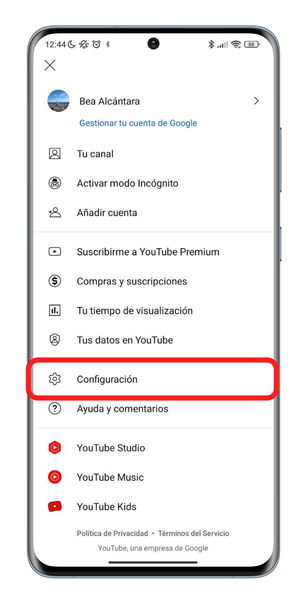
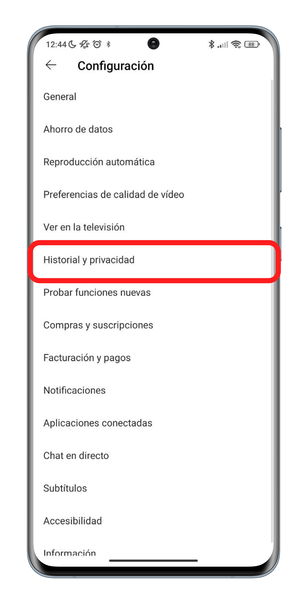
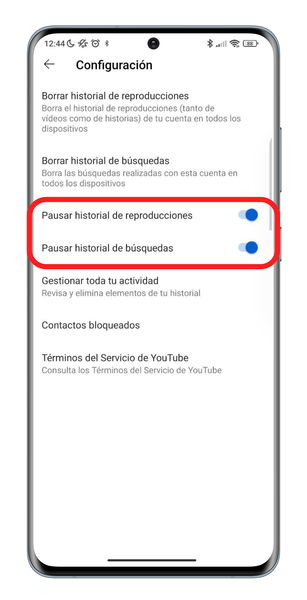



Cuando quieras que YouTube vuelva a guardar tu historial de vídeos que has visualizado y de las búsquedas que has realizado, solo debes desactivar ambas casillas siguiendo los pasos recientemente explicados.
Quita la reproducción automática de vídeos
Una de las funciones más conocidas de la plataforma es la reproducción automática de vídeos, es decir, que, cuando terminas de ver un vídeo, YouTube te enseña automáticamente otro sin que toques nada. Esta herramienta es útil, por ejemplo, cuando estás escuchando música, pues YouTube sigue reproduciendo canciones que sabe que te gustan. Sin embargo, si no te gusta, puedes desactivar la reproducción automática en unos sencillos pasos.
- Abre la app de YouTube.
- Toca en tu foto de perfil, situada en la esquina superior derecha.
- Entra en el apartado "Configuración".
- Accede a "Reproducción automática".
- Desactiva la casilla "Reproducción automática del siguiente vídeo".
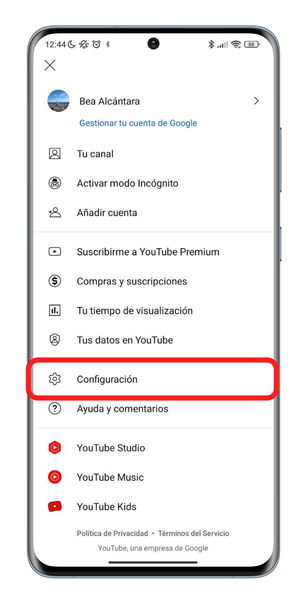
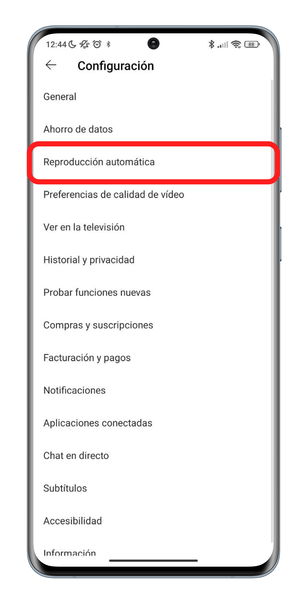
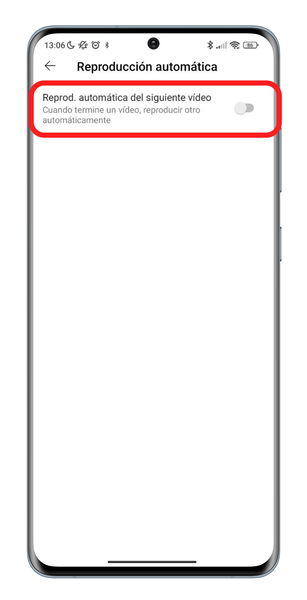



Crea clips con tus momentos favoritos
A principios de 2021 llegó a la app de YouTube la función "Clips", una de las más útiles que puedes utilizar. Básicamente, con esta herramienta puedes crear pequeños clips con los momentos favoritos de un vídeo. De esa forma, generarás un enlace que dará acceso al clip que tú has hecho. Así puede crear clips de vídeos en YouTube:
- Abre la app de YouTube y entra en el vídeo del cual quieres crear el clip.
- Pincha en la opción "Clip" que aparece debajo del título del vídeo, representada con el icono de unas tijeras.
- Escribe un título para el clip, es obligatorio. Después, selecciona el fragmento concreto, que puede ser de 5 a 60 segundos. El clip tiene una duración predeterminada de 15 segundos, pero puedes ampliarlo o reducirlo con los deslizadores.
- Cuando termines la edición, pincha en "Compartir clip".
- Selecciona en qué plataforma quieres compartirlo en forma de enlace y listo, ya habrás creado y compartido un clip de YouTube.
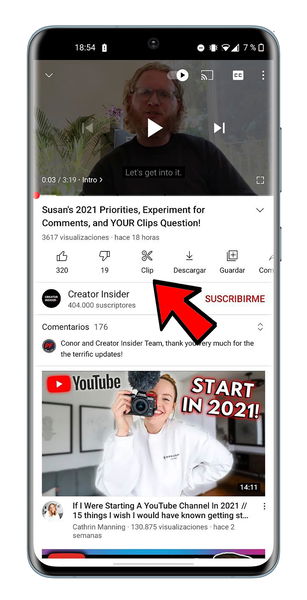
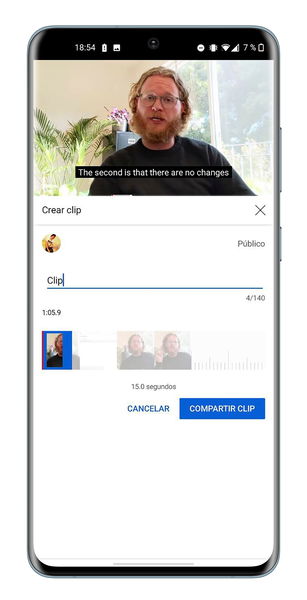
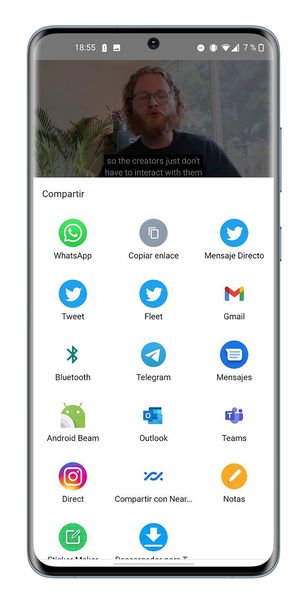
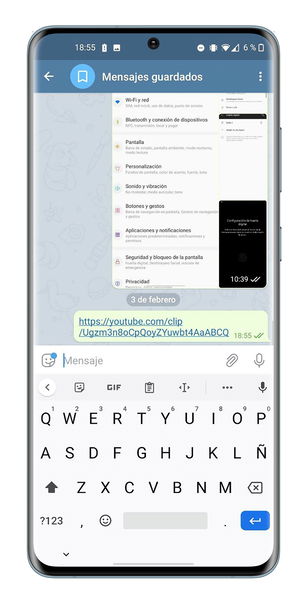
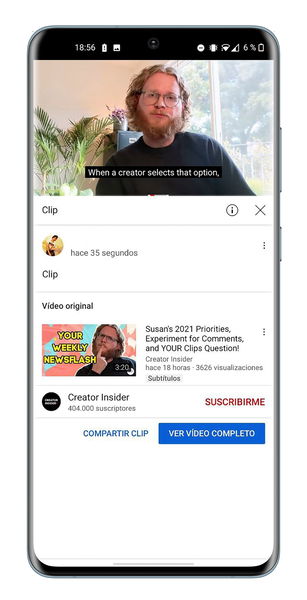





Al pinchar en el enlace que has creado, cualquier usuario puede acceder al clip de vídeo que has seleccionado. Después, podrá tanto compartirlo con otras personas como ver el vídeo original al completo.
Establece recordatorios para darte un respiro
YouTube puede ser una plataforma realmente adictiva, atraparte durante horas y horas mientras ves vídeos de interés para ti. Si tenemos en cuenta que YouTube analiza tu historial de reproducción, sus algoritmos saben perfectamente lo que te gusta y te lo enseñan sin parar si tienes activada la reproducción automática.
Además de desactivar esta última función, para darte un respiro de YouTube es útil habilitar un recordatorio que te recomienda que te tomes un descanso cada cierto tiempo. Así puedes hacerlo:
- Abre la app de YouTube.
- Toca en tu foto de perfil, situada en la esquina superior derecha.
- Entra en el apartado "Configuración".
- Accede a la sección "General".
- Activa la casilla "Recordarme que me tome un descanso".
- Elige la frecuencia del recordatorio.
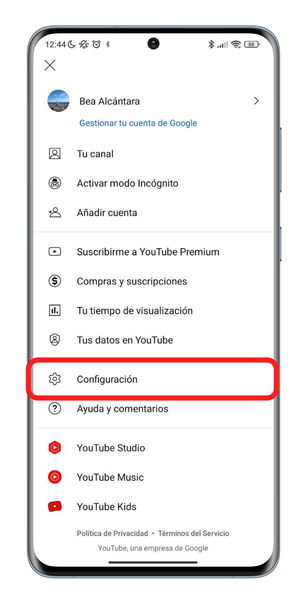
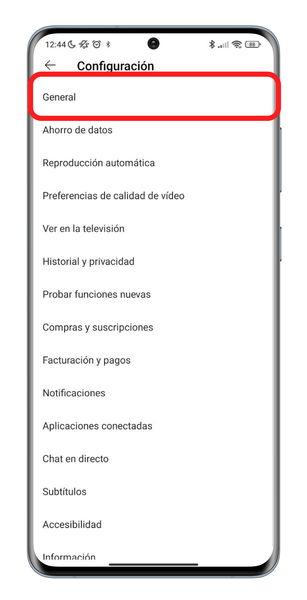
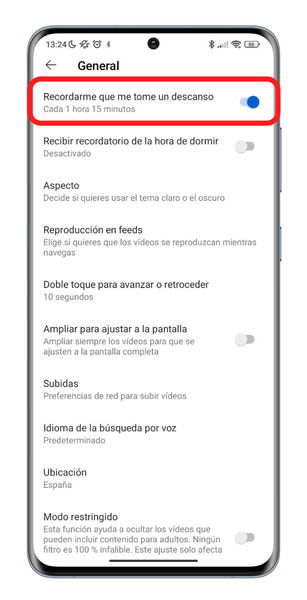
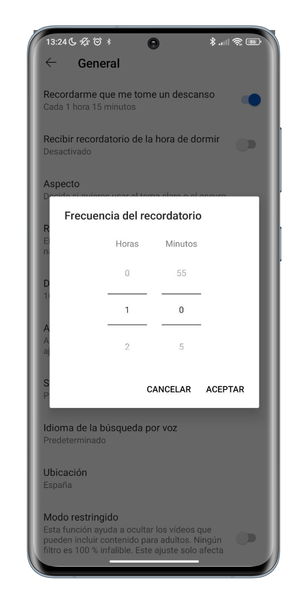




Activa el modo restringido para los más pequeños
Los más pequeños de la casa pueden tener acceso a tu móvil, incluso utilizar YouTube para entretener mientras ven sus vídeos favoritos. Sin embargo, esto puede suponer un peligro, pues en la plataforma también hay vídeos considerados como contenido adulto o maduro. Para eso está el modo restringido, para bloquear el acceso a esos vídeos. Con estos pasos podrás activarlo en unos segundos:
- Abre la app de YouTube.
- Toca en tu foto de perfil, situada en la esquina superior derecha.
- Entra en el apartado "Configuración".
- Accede a la sección "General".
- Activa la opción "Modo restringido".
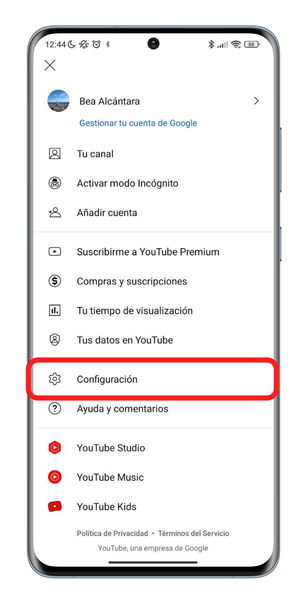
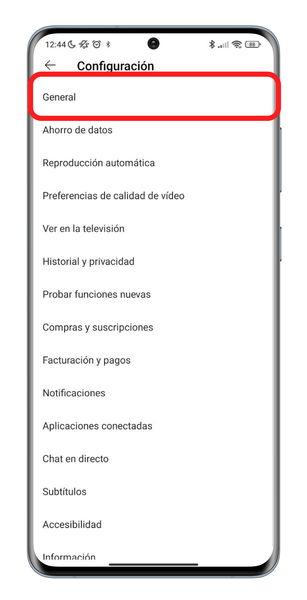
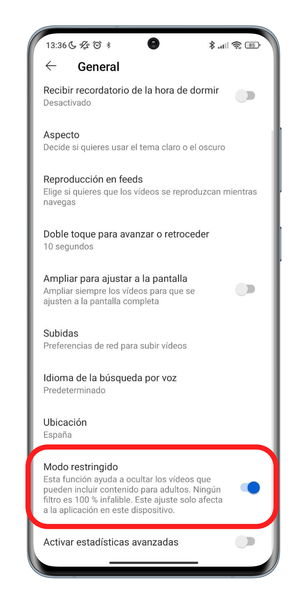



Como YouTube explica en la propia opción, esta función sirve para ocultar los vídeos con contenido adulto, pero su funcionamiento no es 100% infalible. Además, su activación solo sirve para el dispositivo desde el que hayas llevado a cabo el procedimiento, en nuestro caso, el móvil.
Programa un resumen diario con todas tus notificaciones
Quizás no lo sabías, pero el servicio de streaming te ofrece la opción de agrupar todas las notificaciones diarias de YouTube en una sola para que te pongas al día con un solo vistazo. De esta forma, en vez de recibir todos los avisos por separado, recibes una sola notificación a la hora que tú elijas con toda la información que te has perdido.
Por ejemplo, esta herramienta es útil si eres de los que se meten en YouTube por la noche. Puedes configurar el resumen a las 10 de la noche y así verás todo el contenido que han publicado los canales a los que sigues. Así se activa este resumen diario con todas las notificaciones:
- Abre la app de YouTube.
- Toca en tu foto de perfil, situada en la esquina superior derecha.
- Entra en el apartado "Configuración".
- Accede a la sección "Notificaciones".
- Activa la casilla "Resumen programado".
- Elige la hora a la que quieres recibir el resumen y toca en "Aceptar" para guardar la configuración.
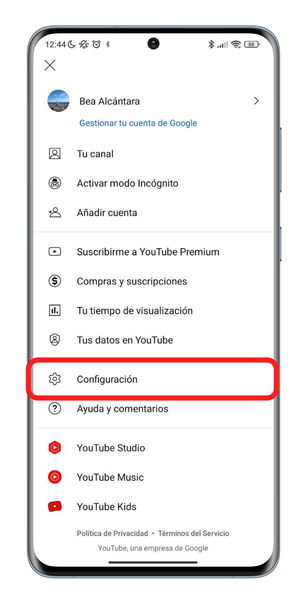
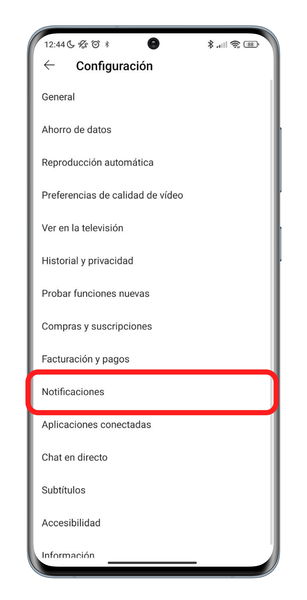
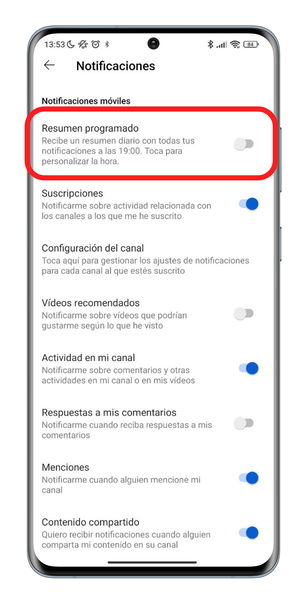
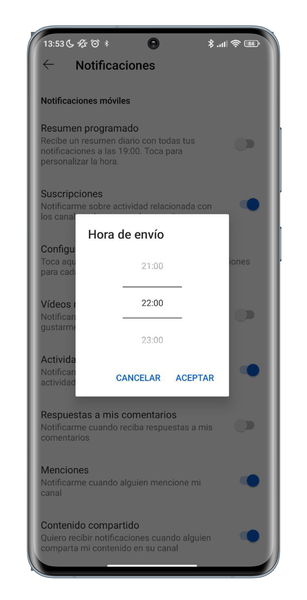




Elige la apariencia de los subtítulos
Los subtítulos de YouTube no tienen que ser obligatoriamente como los ves, desde la propia aplicación puedes cambiar su aspecto fácilmente. Realmente, lo que hace YouTube es darte acceso a la configuración de los subtítulos de tu propio teléfono, cambiando así también los subtítulos que verás en la plataforma de vídeo. De esta forma, puedes cambiar desde el tamaño de la letra hasta el estilo de los subtítulos.
- Abre la app de YouTube.
- Toca en tu foto de perfil, situada en la esquina superior derecha.
- Entra en el apartado "Configuración".
- Accede a la sección "Subtítulos".
- Toca en "Tamaño y estilo de los subtítulos" y elige la configuración que más te guste. En la imagen de arriba podrás ver la vista previa.
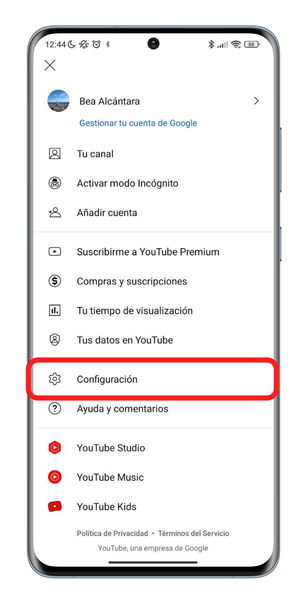
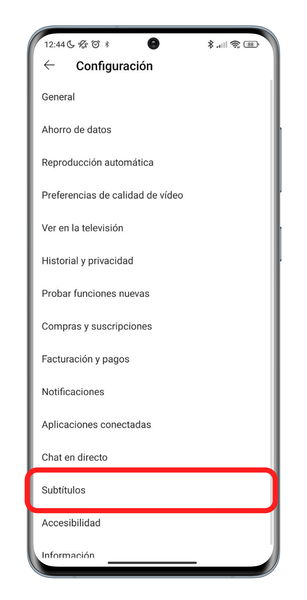
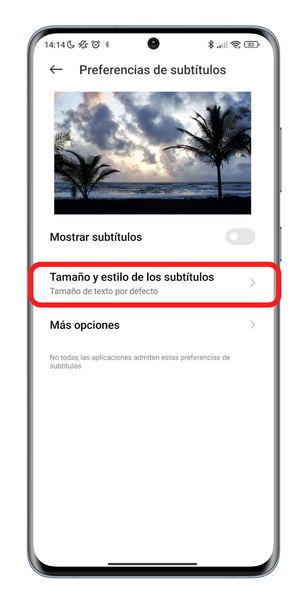
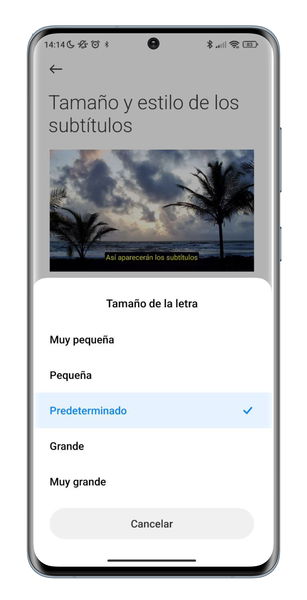
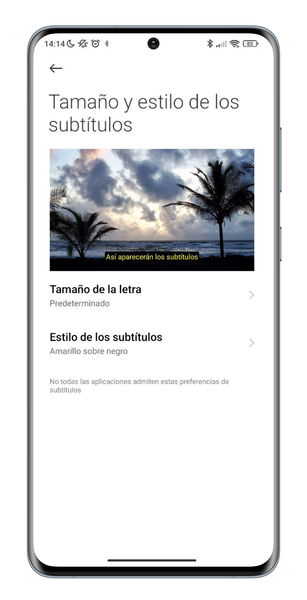





Si utilizas estas funciones escondidas de YouTube, la aplicación de vídeo será mucho más útil para ti, o al menos se adaptará mejor a tus necesidades de uso.